Sa soovid Microsoft Outlook 2016 oma arvutisse installida ja samal ajal ka Office 365 prooviversioonist kasu saada? Siis oled sa õigel kohal! Selles juhendis saad teada, kuidas Outlookit probleemideta installida ja millised on erinevused Office 365 ja tavalise Office 2016 versiooni vahel.
Olulisemad teadmised
- Outlook 2016 saab tasuta alla laadida Office 365 proovikuud.
- Sa vajad Microsofti kontot installimiseks.
- Office 365 pakub juurdepääsu mitmele seadmele ja pilvesalvestust.
- Sa saad valida ühekordse makse või kuupõhise tellimuse vahel.
Sammsammuline juhend
Sammsammuline 1: Microsofti veebilehe avamine
Käivita oma veebibrauser (Internet Explorer või Chrome) ja mine Microsofti veebilehele. Leht kuvatakse automaatselt saksa keeles, kui oled Saksamaal või Austrias.
Sammsammuline 2: Navigateeri Office'i valdkonda
Klõpsa menüüd "Tooted", vali seejärel "Tarkvara" ja mine "Office'i" juurde. Sealt leiad erinevaid valikuid Office'i kasutamiseks. Vali kodu jaoks, et jõuda tasuta prooviversioonini.
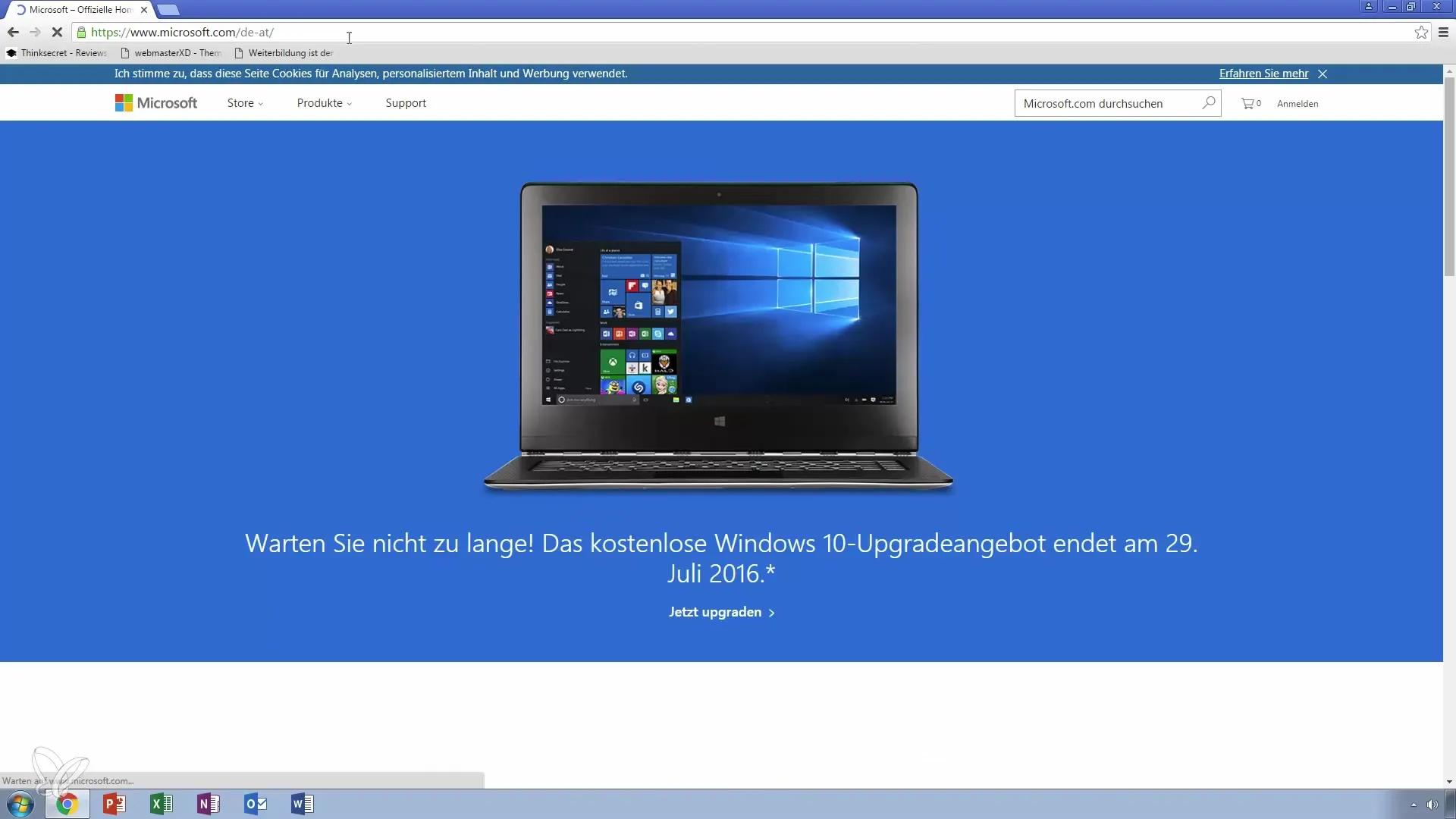
Sammsammuline 3: Prooviversiooni allalaadimine
Sa näed rohelist nuppu sildiga "Proovige tasuta". Klõpsa sellel, et prooviversioon alla laadida. See prooviversioon sobib Windows 7 ja uuemate versioonide ning Mac'i jaoks, millel on vähemalt OSX 10.10.
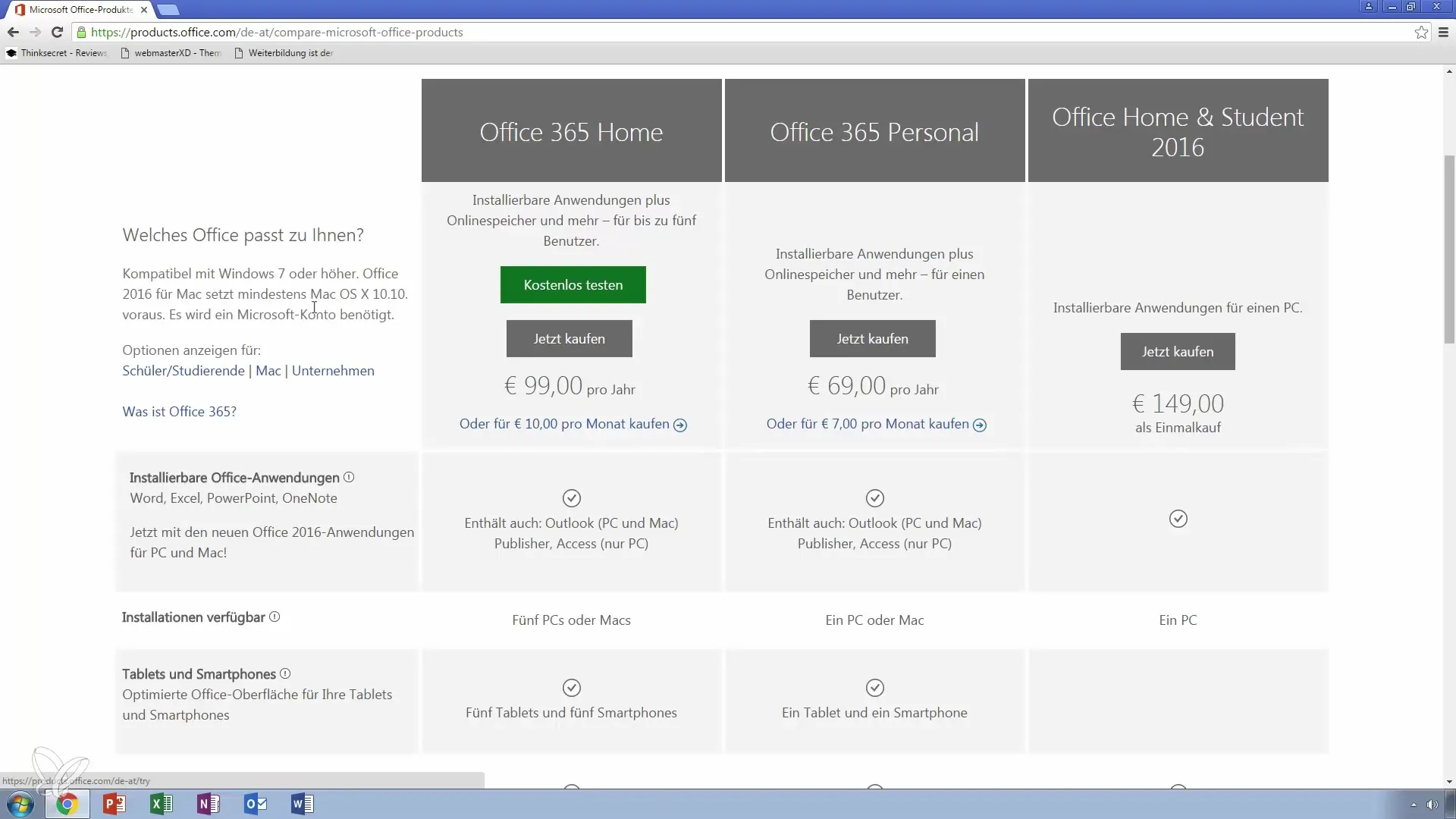
Sammsammuline 4: Microsofti konto loomine
Enne kui saad edasi liikuda installimisega, vajad sa Microsofti kontot. Kui sul veel ei ole, saad registreeruda tasuta. See on vajalik, et kasutada Office'i.
Sammsammuline 5: Office 365 mõistmine
Prooviversioonis saad sa mitte ainult Office 2016, vaid ka Office 365. Peamine erinevus on see, et Office 365 pakub ulatuslikku paketti, mis sisaldab Wordi, Excelit, PowerPointi, Outlooki ja teisi programme.
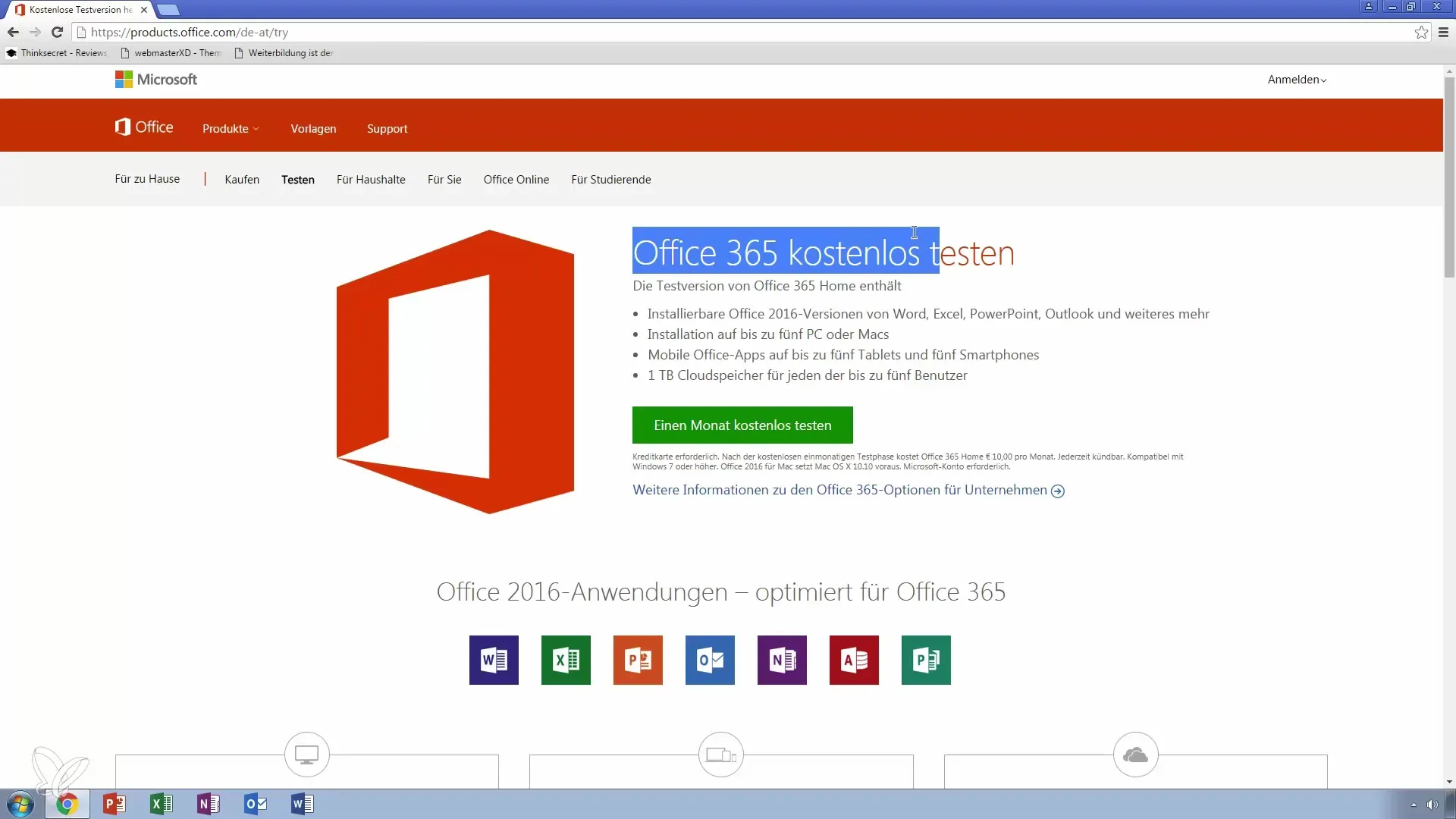
Sammsammuline 6: Installatsioon mitmetes seadmetes
Prooviversioon võimaldab kasutada kuni viit PC-d. Kui sul on pereliikmeid, saavad ka nemad prooviversioonist kasu. Lisaks on olemas mobiilirakendused tahvelarvutitele ja nutitelefonidele.
Sammsammuline 7: Hindade üksikasjad ja valikud
Office 365 igakuine maksumus on 10 eurot. Peale rakenduste saad sa ka pilvesalvestust, mida maksimum viis kasutajat saavad isiklikuks kasutamiseks kasutada. Mõtle, kas see valik on sinu jaoks tasuv või kas sooviksid pigem Office 2016 ühekordselt osta.
Sammsammuline 8: Office 2016 ostmine
Kui soovid Office 2016 alaliselt kasutada, saad seda osta ka ühekordse ostuna umbes 100 euro eest. Sellega oled sa toote aasta jooksul juba rahastanud, eeldusel et sul ei ole vaja kuupõhiseid tellimusi.
Sammsammuline 9: Erinevad hinnamudelid ettevõtetele
Ettevõtetele on saadaval erinevad tellimused, alates 4,20 eurost kasutaja kohta. Need sisaldavad erinevaid teenuseid, sealhulgas Exchange'i. Pea meeles, et hinnad on näidatud ilma maksuta.
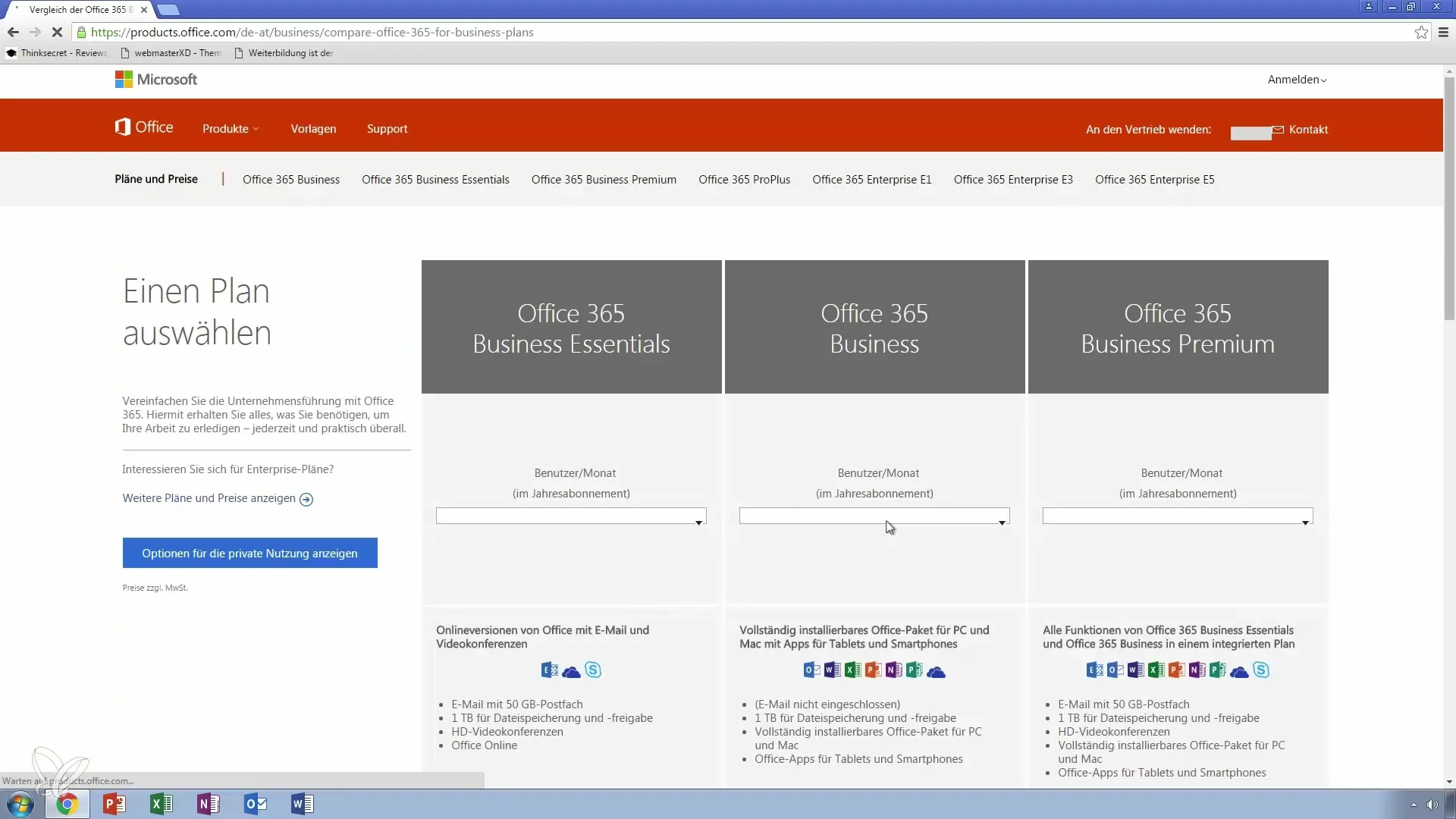
Sammsammuline 10: Outlook 2016 installimine
Pärast prooviversiooni allalaadimist mine installifailile. Klõpsa sellel ja järgi installimise juhiseid. Pärast edukat installimist saad alustada Outlook 2016 kasutamist ja põhitõdesid õppida.
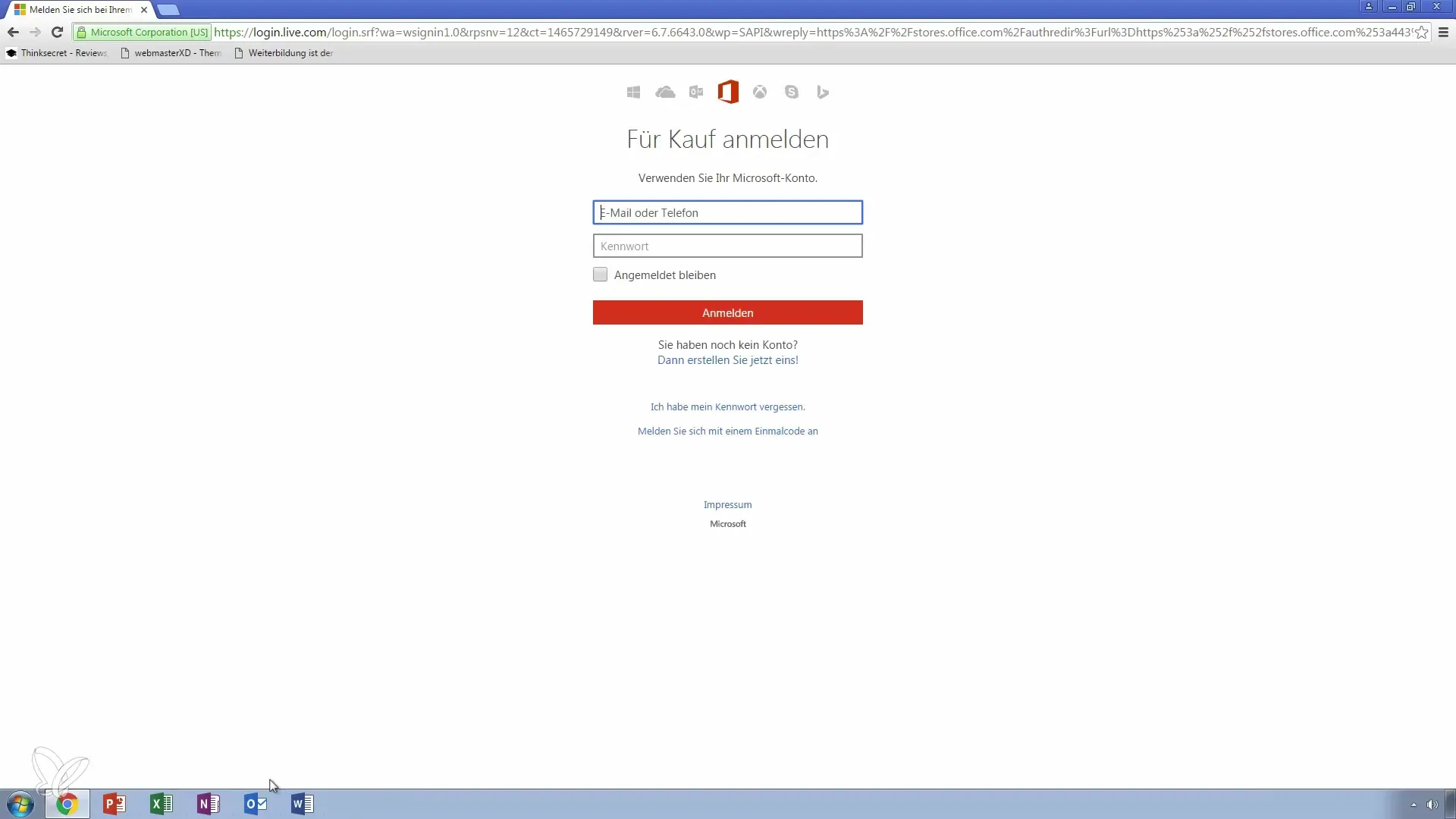
Sammsammuline 11: Küsimused ja kommunikatsioon
Kui sul peaks pärast installimist olema küsimusi Outlook 2016 või selle funktsioonide kohta, võid igal ajal sõnumi jätta. Nii saad sihipäraselt abi ja oma teadmisi süvendada.
Kokkuvõte – Sammsammuline juhend: Outlook 2016 installimine ja Office 365 prooviversioon
Sa oled nüüd õppinud vajalikke samme Outlook 2016 installimiseks ja Office 365 prooviversiooni kasutamiseks. Ükskõik, kas soovid prooviversiooni katsetada või teha alalist ostuotsust, on valik sinu.
Korduma kippuvad küsimused
Kaua kestab Office 365 prooviversioon?Prooviversioon kestab ühe kuu.
Kas installimiseks on vajalik Microsofti konto?Jah, Microsofti konto on vajalik.
Kas ma saan prooviversiooni kasutada mitmes seadmes?Jah, sa saad prooviversiooni kasutada kuni viies PC-s.
Kui palju maksab Office 365 pärast prooviversiooni?Kulud on 10 eurot kuus.
Millised on erinevused Office 2016 ja Office 365 vahel?Office 365 pakub ulatuslikku paketti mitmete rakenduste ja pilvesalvestusega.


